一.检查系统环境
1.查看系统版本

查看内核版本

2、检查是否安装过apache
rpm -qa | grep httpd
或者:
apachectl -v
或者:
httpd -v

3、检查是否安装过Mysql
service mysqld start
如果未被识别则没有安装
如果系统安装过,或者安装失败,清理一下系统

5、清理Mysql痕迹
yum remove mysql
rm -f /etc/my.cnf
注意:如果是新的系统或者你从来没有尝试安装过,则以上步骤省略。
6.更新yum包

二、安装Apache
2.1 yum install httpd

2.2 启动apache
service httpd restart
如果是centos7.7 以上等一些高版本 会出现

用systemctl start httpd即可
2.3 关闭防火墙
systemctl stop firewalld.service

如果要设置防火墙开机不启动

2.4关闭selinux
临时关闭


永久关闭
vim /etc/selinux/config 改为disabled 重启生效
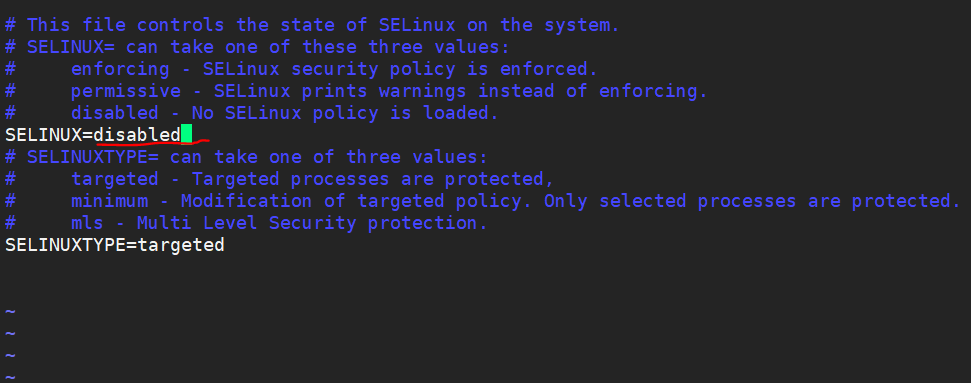
2.5 访问测试
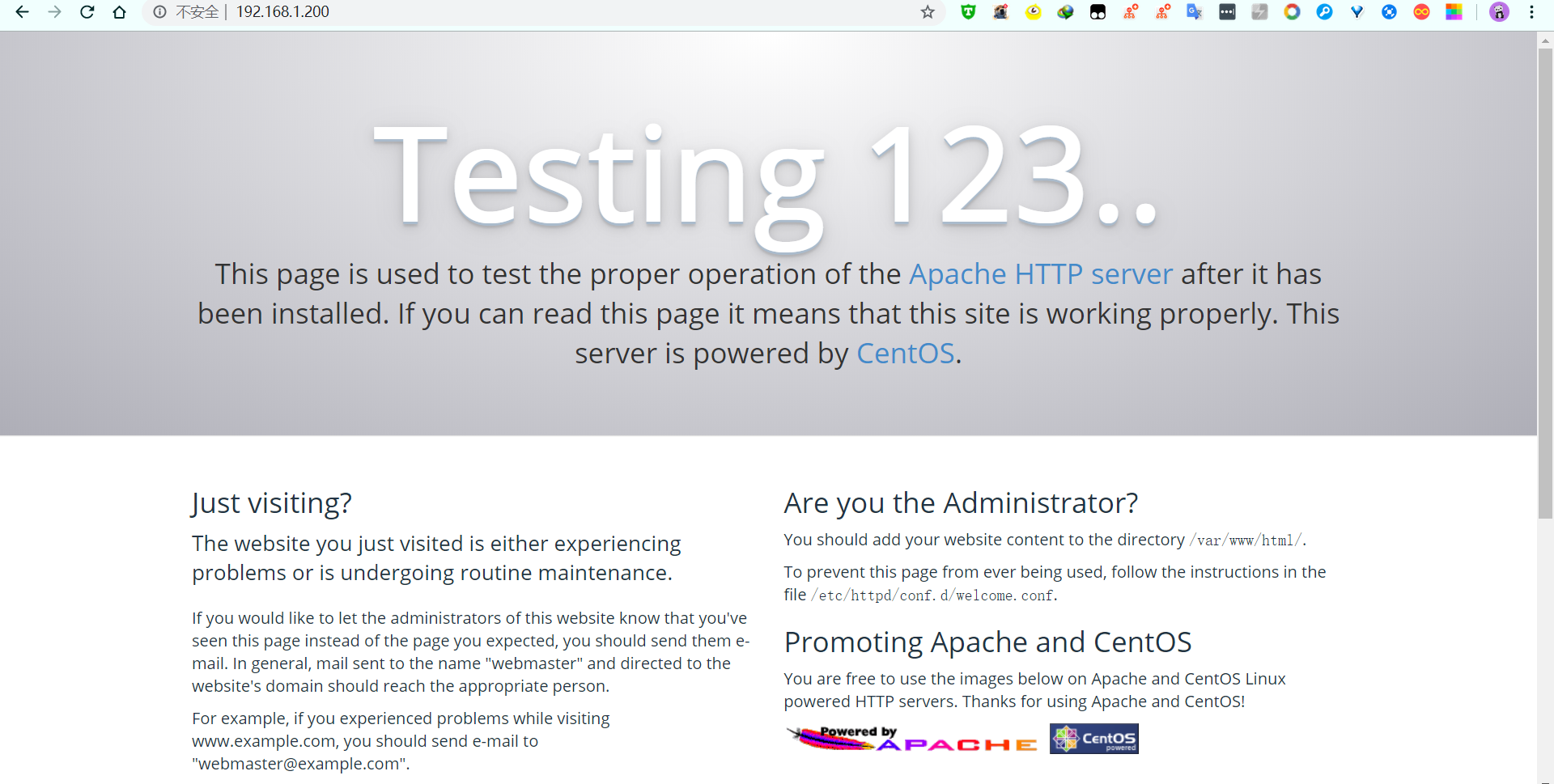
配置文件:/etc/httpd/conf/http.conf
1)"/etc/httpd/conf
主要存放了配置文件httpd.conf,这个是最重要的配置文件,Apache的所有主要权限和功能都在这个文件中进行了详细的设置。
(2) "/etc/httpd/conf.d"
里面存放的是一些额外的参数档,比如php.conf,或者一些自己设定的额外参数等信息。这个目录最大的好处就是可以自己设定自己的参数信息,比如我可以自己建立一个dl.conf,里面配置好相关参数,那么当apache启动的时候,这个文件会自动被读入到主要配置文件当中。这样的话当系统升级的时候,咱就不需要更动原本的配置文件,只要将自己设置的参数文件复制到正确的地点即可。
(3) "/etc/httpd/log"
这里自然就是日志文件。
(4) "/etc/httpd/modules"
Apache模块的存放路径
2./var/www:
这里主要存放了
(1)/var/www/html
web服务器预设的首页文件存放目录。默认的主页是保存在其中的。此项默认页面可在httpd.conf中进行更改。这个后面会提及。
其实安装好apache后,只要再次默认目录下设置好页面内容后就可以在浏览器中看到了。
就好比我们刚刚安装好Apahche后,并没有过多设置什么,只需要在/var/www/html下如下设置即可:
[root@linux102 html]# vi index.html //创建并编辑index.html
hello world //页面内的内容
[root@linux102 html]# service httpd restart
Stopping httpd: [ OK ]
Starting httpd: [ OK ]
Ok,我们现在在浏览器中观察下是否显示我刚设置的内容:
看 已经显示到了吧,其实到这里就是一个最最基本的web服务器,只要开启Apache,并且默认主页目录下有默认主页内容即可,但很多权限之类的设置却是在httpd.conf中设置。
(2)/var/www/error/
若主机因为设置错误,或者浏览器客户端要求的数据错误,在浏览器上显示的错误信息就是这个目录下的信息。
(3)/var/www/icons/
此目录是提供Apache默认的一些图标。
(4)/var/www/cgi-bin/
默认的一些可执行的CGI(网页程序)程序放置的目录
3./var/log/httpd/
默认的Apache日志文件保存在此
4./usr/sbin/apachectl
这个就不是目录了,此处的apachectl是文件,是apache的主要执行文件,这个执行文件其实是shell script,它可以主动检测系统上的一些设置值,好让您启动apache时更简单。简单的说就是apache 的一些管理工具
5./usr/bin/htpasswd
当我们想要登陆某些网页的时候,会提示输入账号和密码。而apache本身就提供一个最基本的密码保护方式,该密码的产生就是通过这个指令实现的。
6./usr/sbin/httpd apache命令
服务器的根目录:/etc/httpd
根文档目录:/var/www/html
访问日志文件:/var/log/httpd/access_log
错误日志文件:/var/log/httpd/error_log
运行Apache的用户:apache
运行Apache的组:apache
端口:80
模块存放路径:/usr/lib/httpd/moudules
三、安装Mysql
centos7把mysql改为mariadb
3.1 yum install mysql

3.2 yum install mysql-server

分析解决方案
CentOS7+ 版本将MySQL数据库软件从默认的程序列表中移除,用mariadb代替了,Centos7配置教程上,大多都是安装mariadb,因为centos7默认将mariadb视作mysql。
因为mysql被oracle收购后,原作者担心mysql闭源,所以又写了一个mariadb,这个数据库可以理解为mysql的分支。如果需要安装mariadb,只需通过yum就可。
有两种解决方案:
一是安装mariadb
[root@localhost ~]# yum install -y mariadb-server
二是从官网下载mysql-server
采用第二种方案之前得先安装wget。
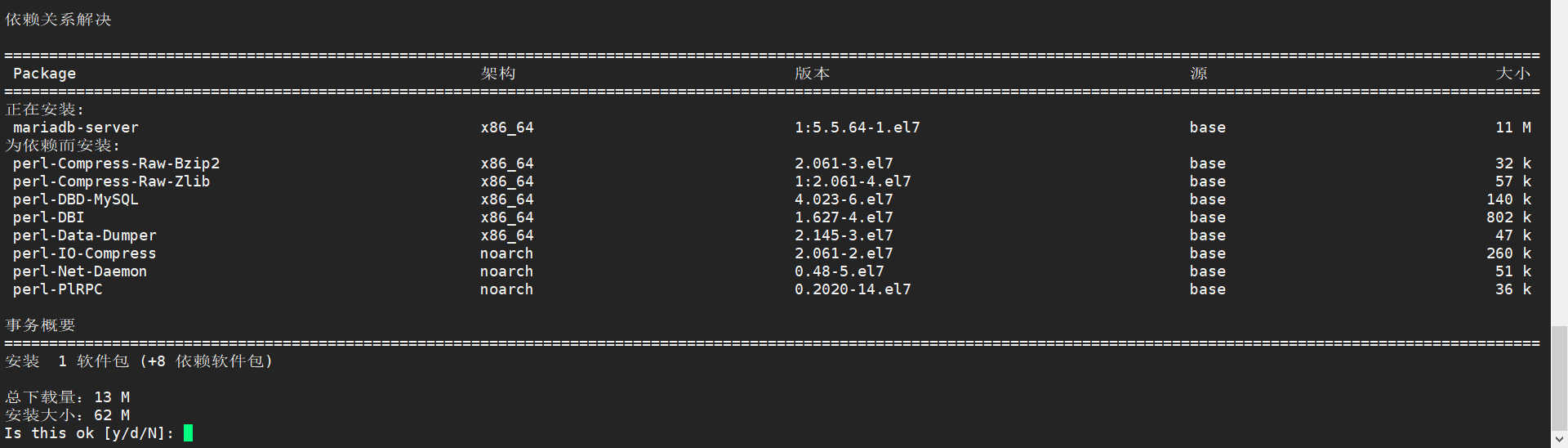
3.3 开启mysql 并查看状态
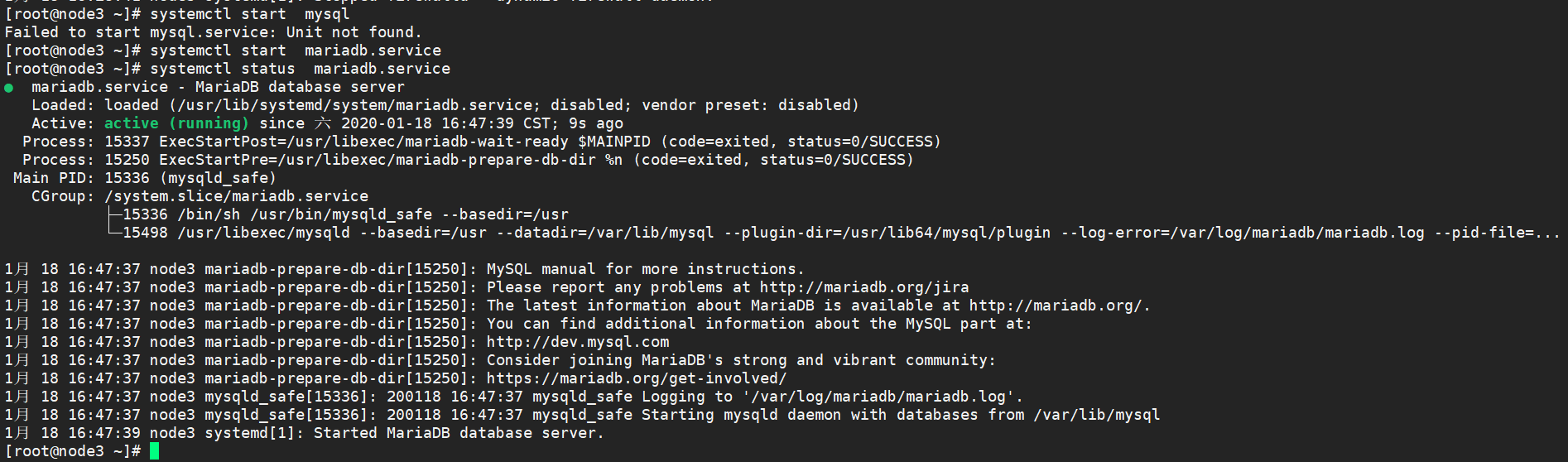
3.4 查看网络连接状态
-a 列出所有信息
-t tcp连接的信息
-l 只列出监听中的连接
-n 选项禁用域名解析。
默认情况下 netstat 会通过反向域名解析技术查找每个 IP 地址对应的主机名。这会降低查找速度。如果你觉得 IP 地址已经足够,而没有必要知道主机名,就使用 -n 选项禁用域名解析功能。

3.5 登录数据库测试
因为没有设置密码
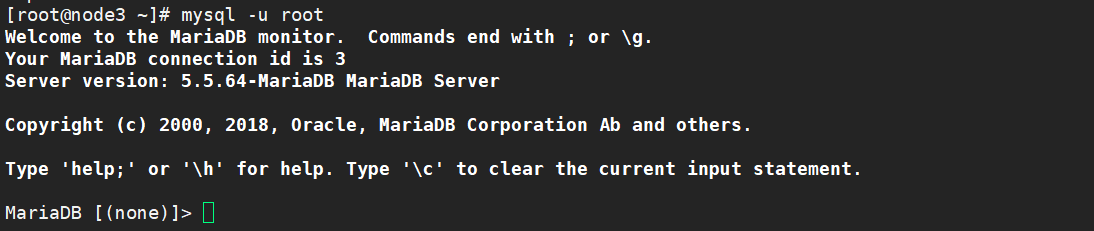
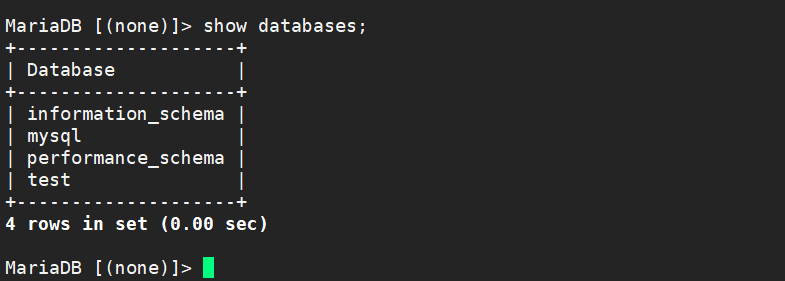
3.6 设置mysql密码为root
设置 MySQL 数据 root 账户的密码: mysql_secure_installation

查看数据库端口是否开启
netstat -an | grep 3306

四. 安装php
4.1 yum install php

4.2 将php与mysql关联起来 yum install php-mysql

4.3 测试php
进入apache的web根目录,切换目录到/var/www/html下,编写一个php文件,并重启apache
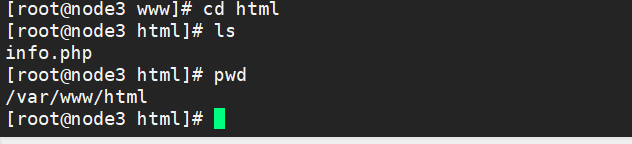

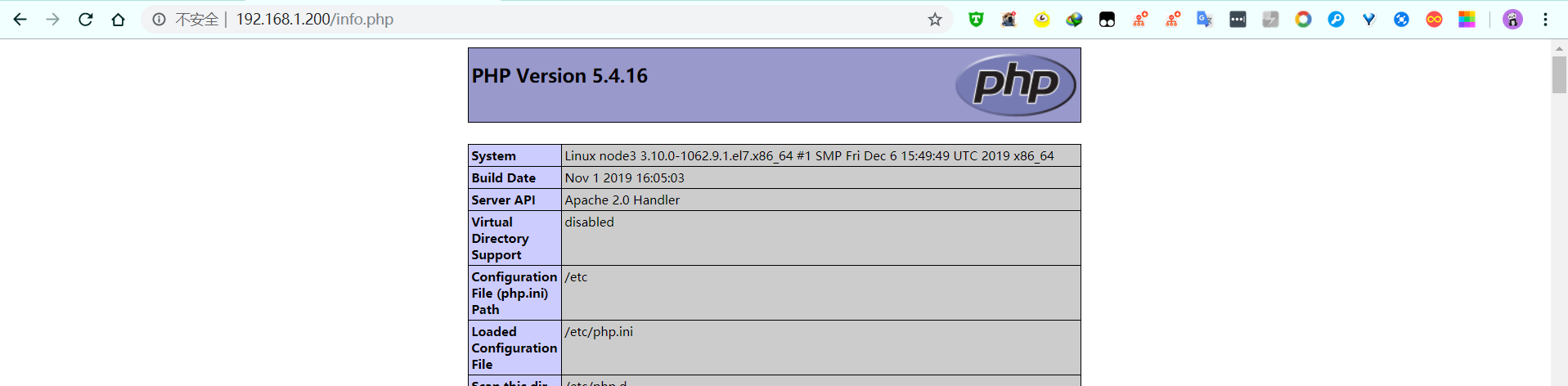
至此centos下LAMP环境搭建好了,但是还有一些php.apache,mysql模块没有安装,所以一些功能还不用。
yum库里安装的php版本是5.4,apache是2.4,mysql5.5,似乎版本有点低,所以下面要进行手动编译安装。